Instagramのプッシュ通知を停止する・無効化する設定方法(iPhone/Android対応版)
スポンサーリンク
Instagramのプッシュ通知が多すぎて邪魔に感じた場合や、Instagramの不具合(Instagramが停止しましたエラー等)の対策として、Instagramのプッシュ通知を止める(無効化する)方法を紹介します。
Android7、Android8、iPhoneの場合それぞれを紹介します。
スポンサーリンク
Androidの場合(Android 7.0)
まず、「設定」アプリを開きます:
次に、「アプリ」を開きます:
するとアプリがずらっと表示されるので、その中から「Instagram」を開きます:
するとInstagramアプリの設定画面が表示されるので、「通知」を開きます:
そして表示される通知設定の一番上にある「すべてブロック」を「有効」に切り替えます:
こうすることで、Instagramアプリのプッシュ通知を完全に無効化することができます(※有効に戻すには、この設定を「無効」に戻してください)。
Androidの場合(Android 8.0)
Android 8.0の端末の場合(前述の手順で設定項目が表示されなかった場合など)の手順をこちらで説明します。
まずこちらの場合も「設定」アプリを開きます。そして、「アプリと通知」を選択してください:
次に「アプリ情報」を開きます:
するとアプリ一覧が表示されるので、その中から「Instagram」を開きます:
Instagramのアプリ情報が表示されたら、「アプリの通知」を開きます:
そして一番上にある「ON」の設定を「オフ」に切り替えてください(紛らわしいですが、画像の状態が「オン」なので、そこをタップして切り替えてください):
これでプッシュ通知がOFFの状態になります。
iPhoneの場合
iPhoneの場合もまず「設定」アプリを開いてください。そして設定一覧の下の方にあるアプリの一覧の中から「Instagram」を開きます:
次に「通知」を開きます:
そして通知設定の一番上にある「通知を許可」を「オフ」に切り替えます:
これでInstagramからのプッシュ通知が表示されなくなります。
関連:Instagramが突然停止する障害発生中
スポンサーリンク


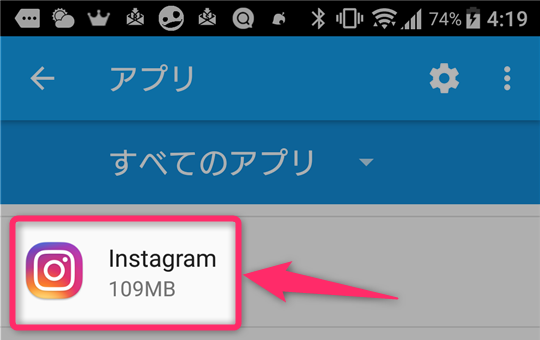
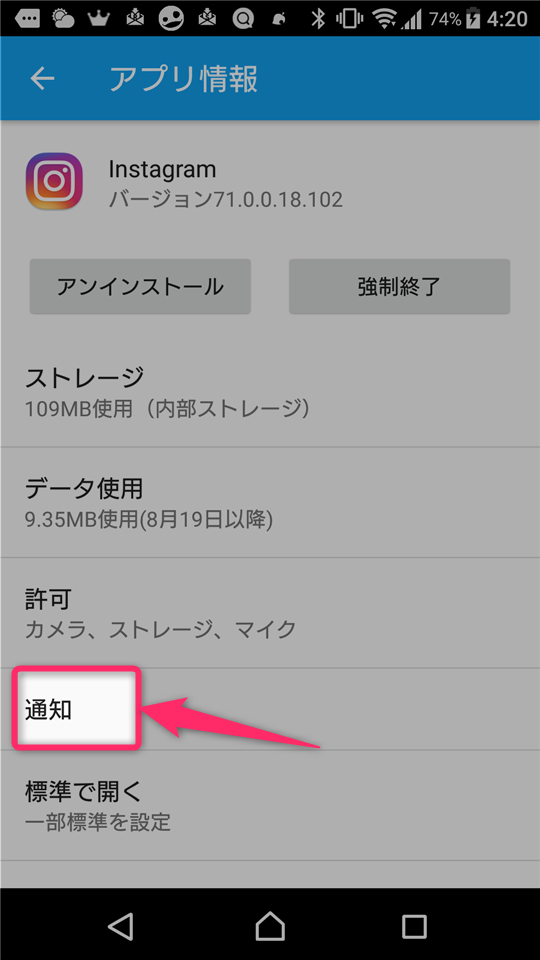

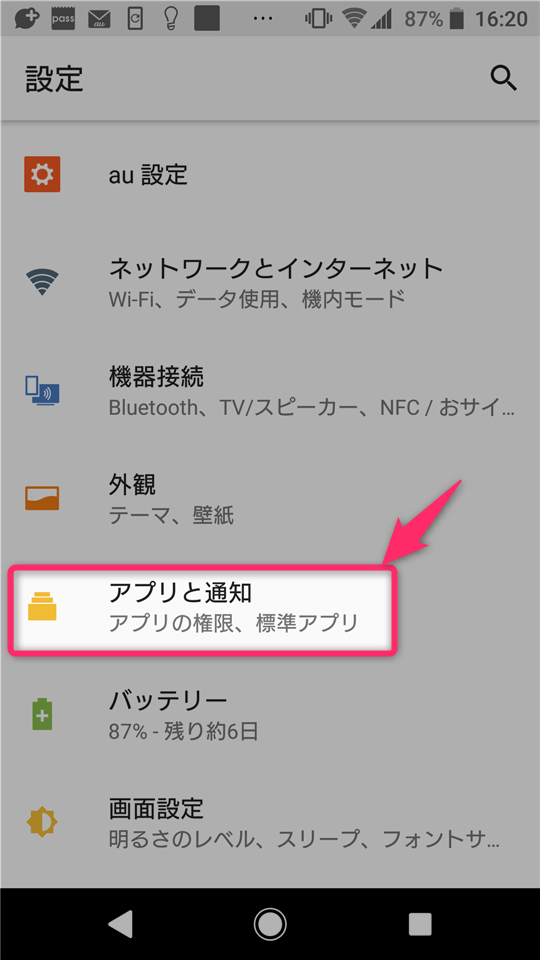
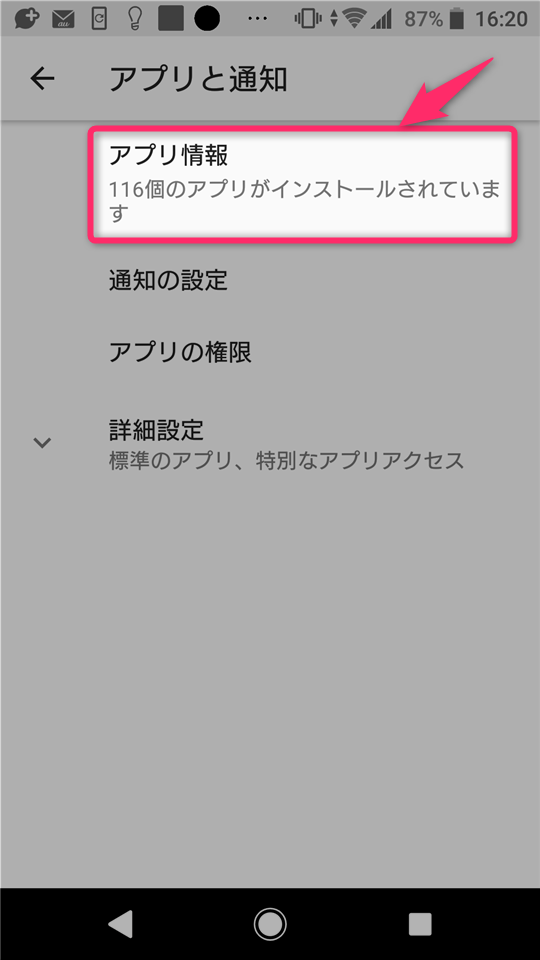

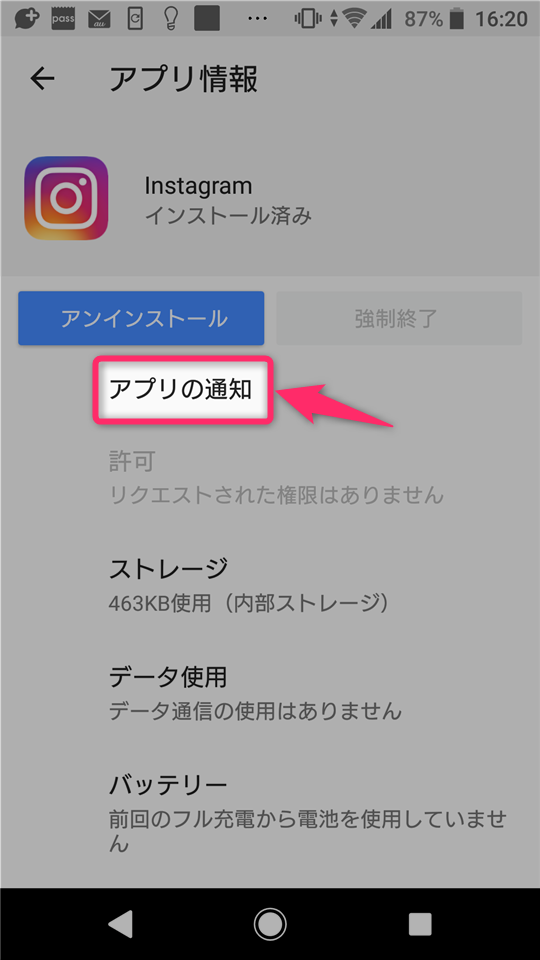
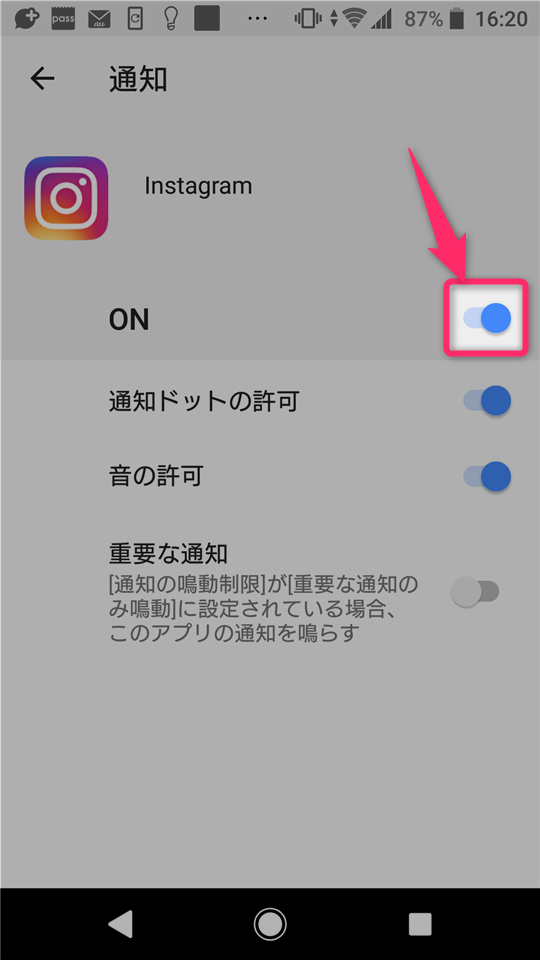


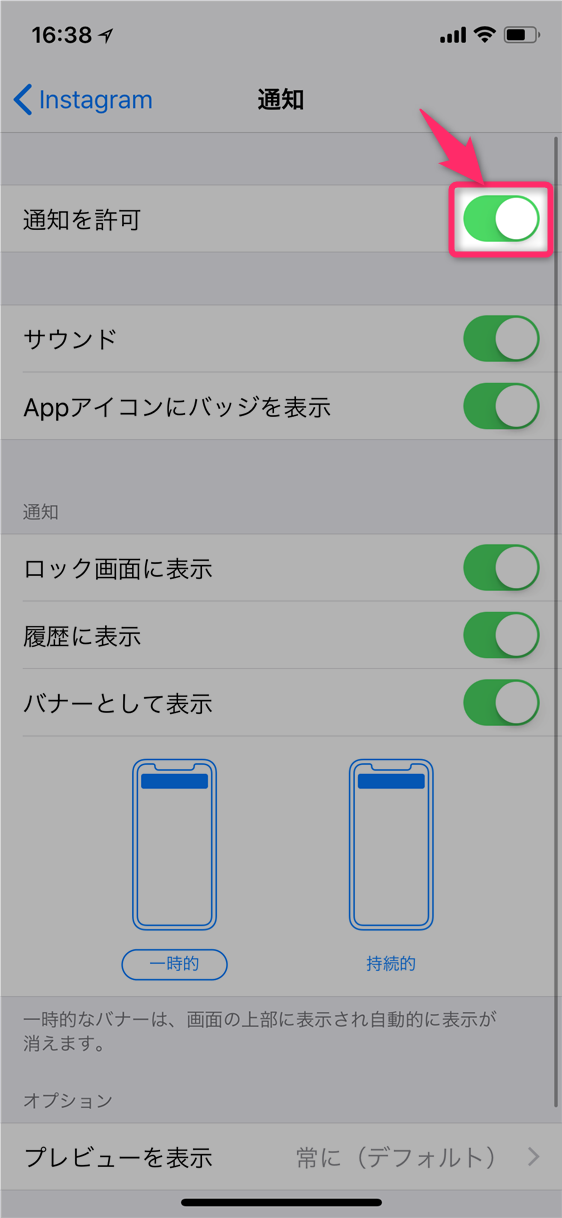
スポンサーリンク